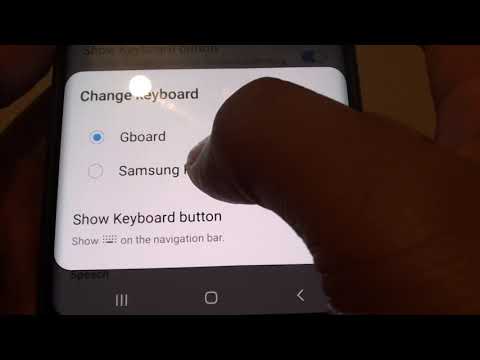
Šī rokasgrāmata jūs iepazīstina ar to, kā pielāgot Galaxy S9 tastatūru. Ja vēlaties mainīt tastatūras krāsu, fonu vai labot automātiskās korekcijas problēmas, mēs jums parādīsim, kā. Ātri pielāgojiet tālruni, papildiniet tastatūru vai nomainiet to pilnībā.
Miljoniem cilvēku maina savu telefona fonu un fonu, bet vai zinājāt, ka jūs varat darīt to pašu ar tastatūru? Tas ir tas, ko mēs izmantojam mūsu tālrunī visvairāk, tāpēc mēs varētu arī padarīt to par savu.
Lasīt: 9 Kopējās Galaxy S9 tastatūras problēmas un labojumi
Samsung tālruņa tastatūra nav ļoti pielāgojama. Un, kamēr jūs varat mainīt dažas krāsas, tas ir viss. Mēs parādīsim Samsung tastatūras opcijas un vadīklas, tad piedāvāsim alternatīvas labākai un personiskākai pieredzei.
Mainiet Galaxy S9 tastatūras krāsu
Vienīgais, ko Samsung ļauj jums vizuāli mainīt, ir tastatūras krāsa, padarot to par „augstu kontrastu”. Mēs jums parādīsim, kā to izdarīt vispirms, tad iesakām lejupielādēt jaunu tastatūru. Alternatīvas, piemēram, Gboard, piedāvā vairāk pielāgojumu, vairākas krāsas un vairāk fonu.
Tomēr, ja izbaudāt Samsung akciju tastatūras pieredzi, šeit varat mainīt tastatūras krāsu.
- Izvelciet paziņojumu joslu un nospiedietpārnesumu formas iestatījumi poga
- Ritiniet uz leju un izvēlietiesVispārējā vadība
- Pēc tam izvēlietiesValoda un ievade
- No šejienes izvēlietiesEkrāntastatūra
- IzvēlietiesSamsung tastatūra, tad pieskarietiesTastatūras izkārtojums un atsauksmes
- Pēc tam izvēlietiesAugsta kontrasta tastatūra un izvēlieties vienu

Jūs varat izvēlēties no četrām dažādām tastatūras krāsām. Tomēr viņi ir diezgan mīlīgi un ne visi, kas aizraujoši. Izvēlieties vienu no saraksta un izmēģiniet. Vai arī turpiniet lasīt, kā lejupielādēt Gboard un baudīt labāku rakstīšanas pieredzi savā galaktikā.
Mainiet savu Galaxy S9 tastatūru
Mūsu pirmais ieteikums ir nomainīt Galaxy S9 tastatūru. Lūk, soli pa solim par visu, kas jums jāzina. Vai arī lejupielādējiet vienu no labākajām Android tastatūrām mūsu sarakstā, pēc tam izpildiet tālāk norādītās darbības.
- Izvelciet paziņojumu joslu un nospiedietpārnesumu formas iestatījumi poga
- Ritiniet uz leju un izvēlietiesVispārējā vadība
- Pēc tam izvēlietiesValoda un ievade
- No šejienes izvēlietiesEkrāntastatūra
- un pieskarietiesPārvaldīt tastatūras
- Tagadieslēdz vajadzīgo tastatūru unizslēgt Samsung tastatūra

Mūsu pirmais ieteikums ir Google Gboard. Tas ir ne tikai gudrāks un ātrāks, bet jums būs vairāk iespēju, vadības ierīču, funkciju un pielāgošanas. SwiftKey ir arī labs, tāpēc mēģiniet vienu.
Mainīt Galaxy S9 tastatūras fonu
Tāpat kā mainot fonu, jūs varat mainīt fona taustiņu. Nu, kamēr jūs lejupielādējat jaunu tastatūru savā Galaxy tālrunī. Tas ir tāpēc, ka Samsung vairs nepiedāvā šo iespēju. Tātad, tiklīdz jums ir jauna tastatūra, izpildiet šīs darbības.
Doties uz to pašuUzstādījumi> Vispārīgā pārvaldība> Valoda> Tastatūra> un izvēlieties jauno tastatūru no saraksta. Pieskarieties ekrāna tastatūrai un pielāgojiet to, izmantojot visas pieejamās iespējas. Mēs izmantojam Gboard mūsu ekrānšāviņos, jo Google piedāvā vairākas tēmas un krāsas.

Kad esat izvēlējies tastatūras iestatījumus, paskatieties apkārt. Izvēlieties jaunu tastatūras izmēru, pogu krāsas, apmales vai visu fonu. Vai arī izvēlieties vienu no savām fotogrāfijām tālrunī un izmantojiet to kā fonu. Jūsu izvēle ir atkarīga no instalētās tastatūras. Tas ir vienkāršākais, ātrākais un labākais veids, kā pielāgot jūsu Galaxy S9 tastatūru.
Izslēgt Galaxy S9 automātisko labošanu
Noslēgumā mēs vēlamies palīdzēt jums pielāgot vēl vienu tastatūras aspektu - paša rakstīšanas pieredzi. Mēs runājam par automātisku labošanu. Tas ir viens no vissmagākajiem Samsung Galaxy S9 tastatūras aspektiem, un kaut kas miljons vēlas atbrīvoties, kamēr viņi pielāgo savu pieredzi. Ievērojiet šos ātros soļus un esat visu iestatījis.

- AtvērtIestatījumi lietojumprogrammas paplātes vai paziņojuma nolaišanas joslā
- Atrodiet un izvēlietiesVispārējā vadība
- Tagad pieskarietiesValoda un ievade un izvēlētiesekrāna tastatūra
- IzvēlietiesSamsung tastatūra (vai jebkura tastatūra, ko lietojat)
- Tālāk pieskarietiesViedā rakstīšana
- Noņemiet atzīmiJutīgais teksts(aka autocorrect)
Būtībā, izslēdzot šo iestatījumu, jums būs pilnīga kontrole pār tastatūras pieredzi. Tas, ko jūs visticamāk vēlaties visvairāk.
Mēs esam veiksmīgi mainījuši visu rakstīšanas pieredzi jūsu Galaxy S9 tālrunī. Jūs noteicāt šīs automātiskās korekcijas problēmas, pievienojāt fonu vai varbūt pat pievienojāt robežas pogām, lai tās varētu vieglāk pieskarties vai redzēt. Vai arī jūs mēģinājāt vienu no simtiem SwiftKey tēmu tālruņiem. Turpiniet pie mums komentāru ar jebkādiem jautājumiem vai problēmām. Pirms dodaties, apmeklējiet šos 35 Galaxy S9 padomus un trikus un uzziniet vairāk par savu ierīci.


